Mit der Existenz des Internets war es nie an der Zeit, ein Videostar zu werden. Und wenn diese Videos von Ihnen anfangen, sich zu vermehren und virale Popularität zu erlangen, brauchen sie ein Zuhause. Wo ist es also besser als auf deinem eigenen YouTube-Kanal?
Es ist ziemlich einfach und völlig kostenlos, einen zu erstellen. Heute werfen wir einen Blick auf meins und zeigen Ihnen all die verschiedenen Elemente, die zur Erstellung einer YouTube-Kanalseite erforderlich sind.

Erstmaliges Einrichten einer Seite
Wenn Sie eine Seite zum ersten Mal einrichten, müssen Sie signiert sein in dein Google-Konto auf YouTube. Wenn Sie sich angemeldet haben, schauen Sie oben rechts und lassen Sie das Menü fallen. Wählen Sie "Ihr Kanal".
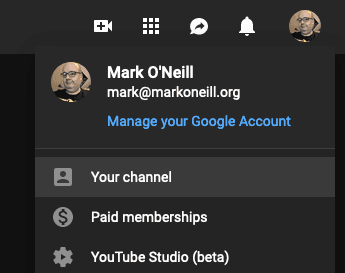
Sie werden nun gefragt, welchen Namen der Kanal haben soll. Dies kann später geändert werden, wenn Sie möchten. Machen Sie sich also keine Sorgen, wenn Sie beim ersten Mal einen falschen Namen eingegeben haben. Das Foto kann auch in einem Moment geändert werden.
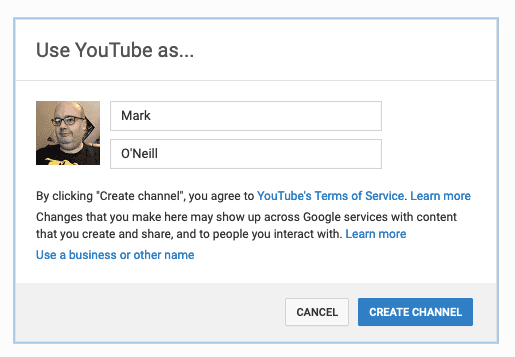
Nach Eingabe des Sendernamens Klicken Sie auf "Kanal erstellen".
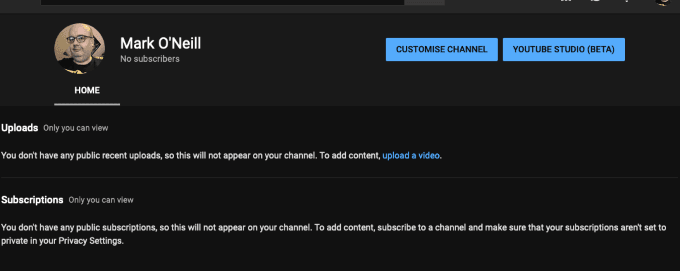
Oben sehen Sie als Nächstes. Grundsätzlich eine Barebones-Kanalseite, die nun aufgebaut werden muss. Klicken Sie auf "Kanal anpassen" und passen Sie die Einstellungen nach Ihren Wünschen an.
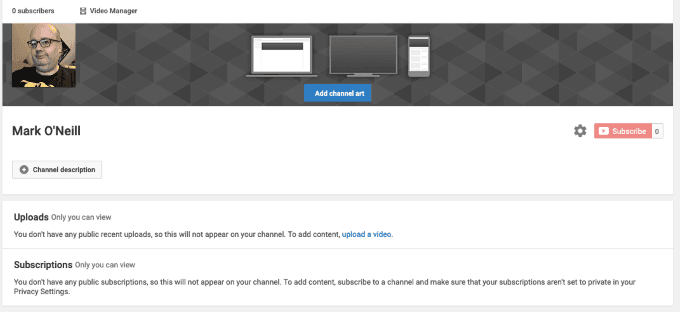
Von oben nach unten arbeiten ...
Profilfoto
Wenn Sie das Foto ändern möchten, bewegen Sie den Mauszeiger darüber und ein kleines Stiftsymbol wird angezeigt. Klicken Sie darauf und dann auf die blaue Schaltfläche zum Bearbeiten. Das Foto befindet sich in Ihrem Google-Konto, sodass Sie zu https://aboutme.google.com/u/1/#profile_photo weitergeleitet werden, wo Sie ein bereits vorhandenes Foto auswählen oder ein neues hochladen können.
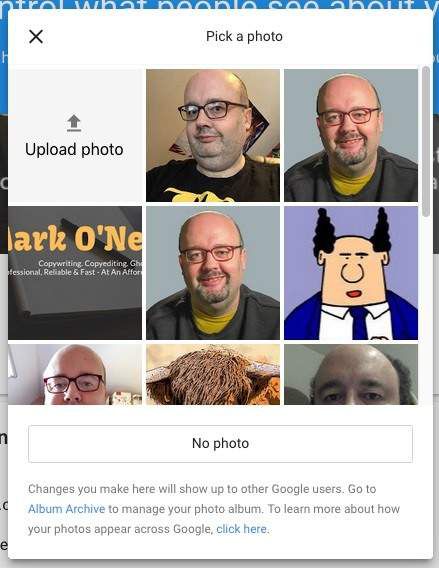
Kanalart
Dies ist das Banner, das oben auf der Channel-Seite angezeigt wird. Hier ist zum Beispiel Stephen Colberts.
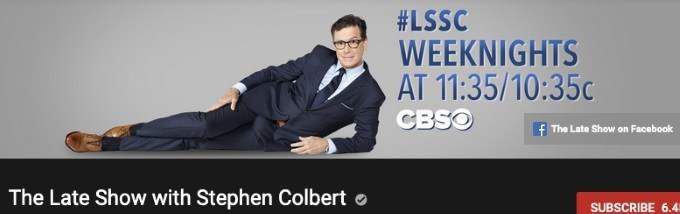
Oben auf Ihrer Seite sehen Sie den Upload-Button für Ihre Seite.
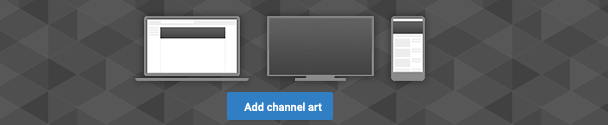
Das ist das Einzige, was mich wirklich irritiert, weil ich es nie richtig hinbekomme. Die offizielle Größe für Kanalbilder beträgt 2560 x 1440 Pixel. Sie müssen sie jedoch für die Desktop-Ansicht, die YouTubeTV-Ansicht und die mobile Ansicht anpassen. Und es funktioniert einfach nicht sehr gut für mich. Sie müssen also wiederholt daran arbeiten, bis Sie es richtig verstanden haben.
Die beste Website für die Erstellung von Kanalbildern ist Canva, auf der Sie Vorlagen für die genauen Maße erstellen können Ziehen Sie Bildmaterial und Text per Drag & Drop darauf.
Kanalbeschreibung
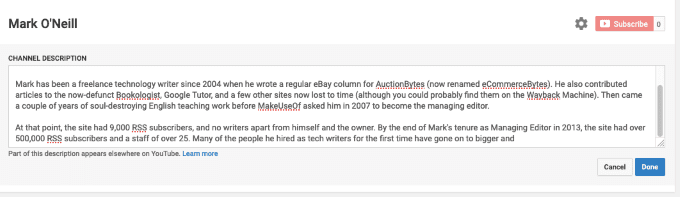
Als nächstes folgt die Kanalbeschreibung, die aus SEO-Gründen sehr wichtig ist. Auf diese Weise werden Sie möglicherweise gefunden, insbesondere wenn es in Ihrem Kanal um ein Nischenthema geht. Es gibt jedoch eine Zeichenbegrenzung. Machen Sie sich also keine Gedanken und schreiben Sie wie Leo Tolstoi oder irgendetwas anderes.
Kanaleinstellungen
Dies ist über das kleine Zahnrad erreichbar neben dem Redsubscribe-Button. Hier finden Sie verschiedene Einstellungen, die Sie je nach Ihren Wünschen entweder ein- oder ausschalten können.
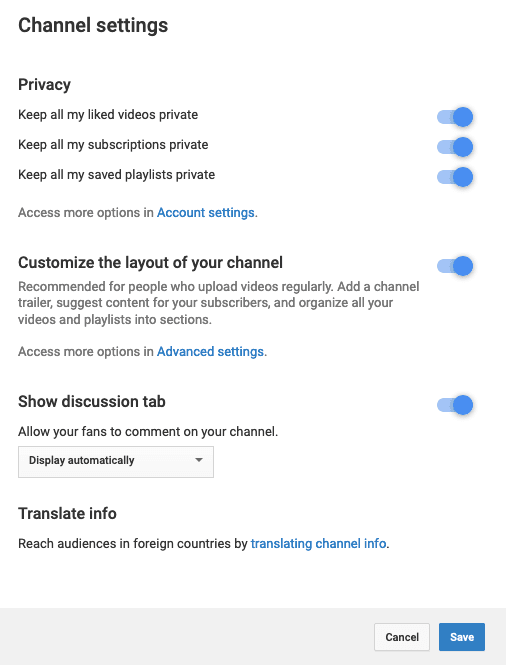
Das Einzige, was ich persönlich ändern würde, ist "Alle meine gespeicherten Wiedergabelisten privat halten" (deaktivieren). Sie möchten, dass Ihre Besucher Ihre Wiedergabelisten so anzeigen, dass die Leute Ihre Videos ständig sehen.
Wenn Sie keine Fremdsprache beherrschen, berühren Sie nicht den Bereich "Informationen übersetzen".
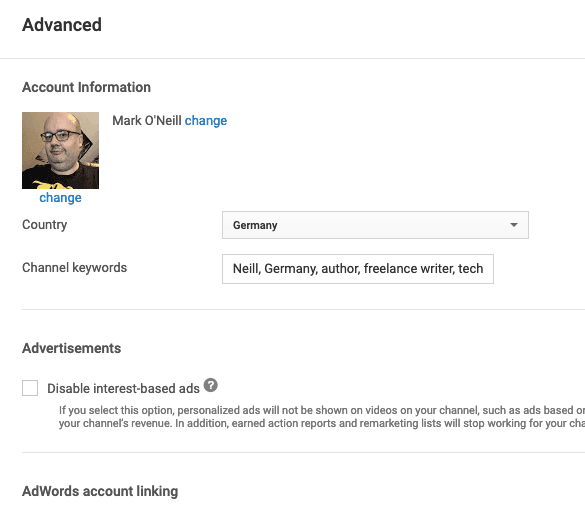
Passen Sie das Layout Ihres Kanal“ist wichtig. In diesem Abschnitt können Sie:
Wenn Sie jetzt gehe auf diese Seite, sehen Sie weitere Funktionen zum Aktivieren oder Deaktivieren.
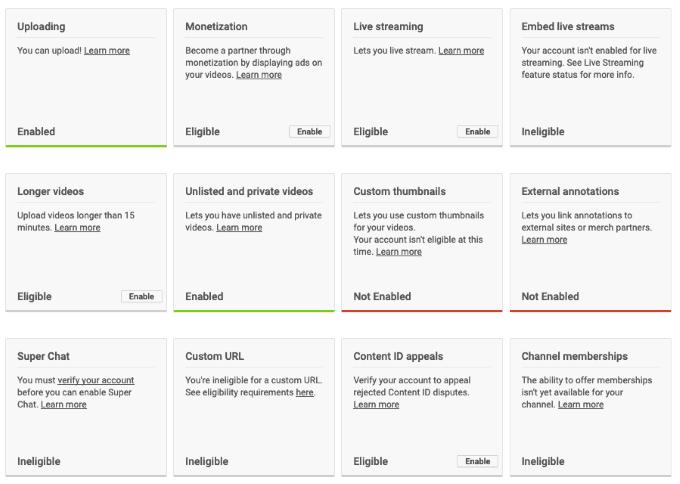
Wenn dort "nicht aktiviert" oder "nicht förderfähig" steht, können Sie dies nicht benutze diese Funktion jetzt. Obwohl auf der Registerkarte "Monetarisierung" "Aktiviert" angezeigt wird, sind Sie erst berechtigt, wenn Sie mindestens 1.000 Abonnenten und verschiedene andere Faktoren haben. Wenn etwas, das Sie möchten, noch nicht angeboten wird, klicken Sie auf den Link "Weitere Informationen", um herauszufinden, was Sie tun müssen, um sich dafür zu qualifizieren.
Uploads
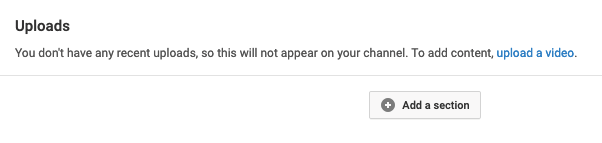
Zurück zur Hauptkanalseite Sie sollten sich ansehen, wie Ihre Videos dargestellt werden, wenn Sie mit dem Hochladen beginnen. Klicken Sie also auf "Einen Abschnitt hinzufügen". Beachten Sie jedoch, dass einige dieser Abschnitte erst dann auf Ihrer Seite angezeigt werden, wenn Sie Videos hochgeladen haben.
Sie erhalten zwei Menüfelder. Die linke ist für die verschiedenen Arten von Inhalten gedacht, die Sie auf Ihrer Seite anzeigen können.
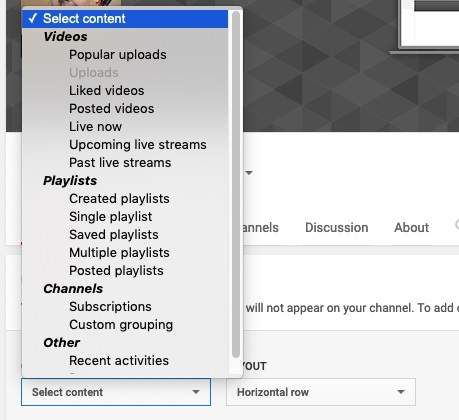
In der rechten Spalte wird die Art der Positionierung angegeben, in der sich der Inhalt befinden soll - entweder vertikal oder horizontal.
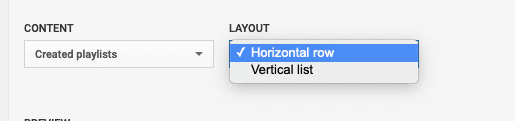
Also auf meiner Kanalseite, so sieht der Abschnitt mit den Wiedergabelisten in der horizontalen Ansicht aus.
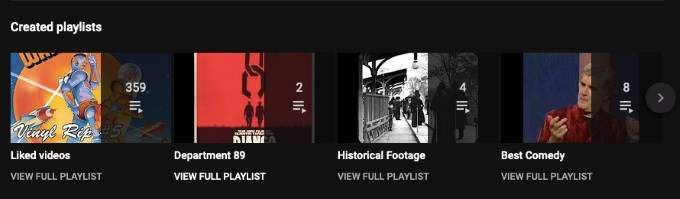
Aber wenn ich es in die vertikale Ansicht drehen würde, würde es jetzt so aussehen.
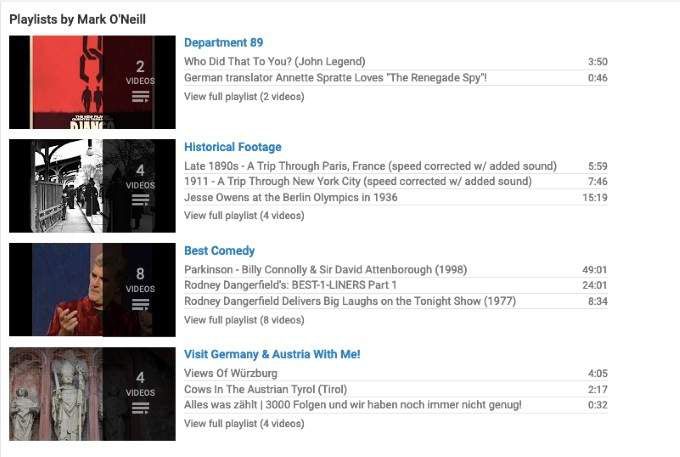
Sie müssen also entscheiden, was für Ihre Seite gut aussieht.
Ein weiterer guter Bereich ist das Einführungsvideo für Nicht-Abonnenten und ein Video für Personen, die bereits Abonnenten sind. Das Einführungsvideo für Nicht-Abonnenten könnte nur sein, dass Sie kurz Hallo sagen und die Vorteile der Person beschreiben, die Ihren Kanal abonniert hat. Ich habe stattdessen ein selbst erstelltes Werbevideo für meine Bücher ausgewählt.
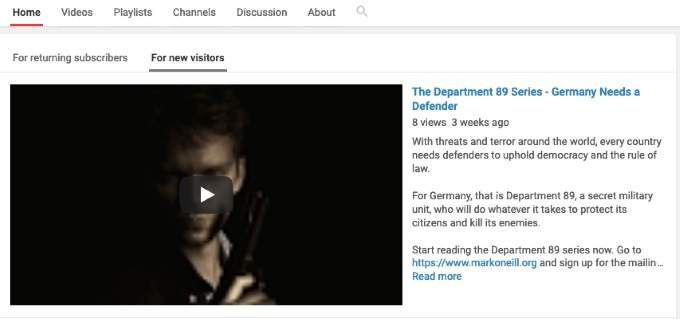
Empfohlene Kanäle
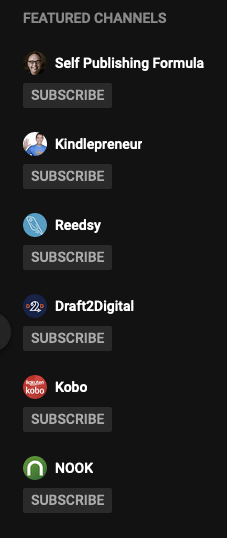
Auf der rechten Seite können Sie Links zu Kanälen erstellen, die Ihren Besuchern möglicherweise Vorteile bringen. Vielleicht Kanäle, die denen ähneln, über die Sie sprechen, die Ihnen nur persönlich gefallen, oder Kanäle, die zu Ihrer Arbeit, Freunden, Familie usw. gehören. p>
Laden Sie jetzt einige Videos hoch!
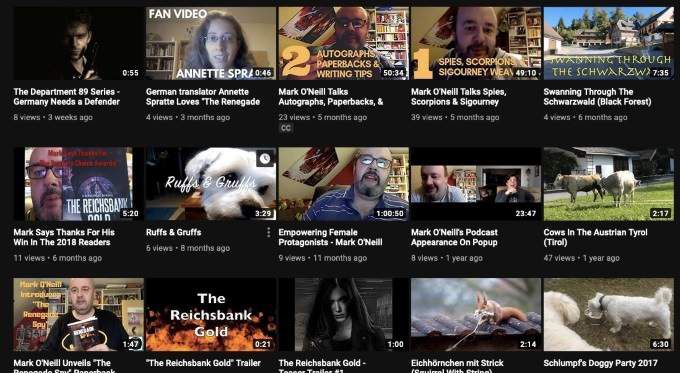
Ihre Kanalseite ist immer in Bearbeitung, da neue Albumcover hochgeladen, die Kanalbeschreibung ständig geändert und so weiter werden. Der nächstbeste Rat ist also, einfach einige Videos hochzuladen! Bald füllt sich Ihr Kanal und die Abonnenten werden hoffentlich voll sein!